
Компьютер хэрэглэгч бүгд олон асуудлууд үүсч байдаг. Энэ бүх асуудал мэдээж вирус болон бусад хорт програмаас үүсч болох ч мөн түүнээс гадна компьютераа байнга ашигладаг хэрнээ анхаарал тавихгүй байдгаас болж болох юм. Учир өдөр бүр ашиглах тусам янз бүрийн log болон temporary файлуудаар дүүрч мөн хамгийн сүүлд хэзээ ашигласнаа санахгүй програмууд хүртэл компьютер дээрээ байлгасаар байдаг нь нууц биш юм. Энэ нь хэрэглэгчдийн буруу гэж хэлэх нь мөн буруу юм. Хүн бүр л аж амьдрал ажил төрөлтэй холбоотой олон асуудлуудтай тулгарч компьютер дээрх тэр жижиг асуудлыг мартдаг билээ.
Харамсалтай нь нэг л өдөр гэхэд таны ажлын болон хувийн маш их мэдээлэл бүхий компьютерын ажиллах хурд муудаж мөн байнга алдаа зааж гацах гэсэн ч асуудлууд үүсч эцсийн эцэст бидний хэлж заншсанаар форматлах хэрэг гардаг. Нэг бодлын хамаг юм шинэ мэт болсон нь сайхан хэдий ч дахиад л ажил төрлийн олон програмуудаа суулгах, файлуудаа хуулах хэрэг гарна. Аль хэзийнээ мартсан Wi-Fi-ын нууц үгүүдээ дахин хийхээс эхлээд асуудал мундахгүй.
Хэрвээ таны компьютер ойрд удаан болж байн байн алдаа зааж асуудал ихтэй хэдий ч Anti-Virus програмаар шалгахад цэвэр гарч байгаа бол доорх програмыг ашиглаад үзээрэй.
Tune-up Utilites бол компьютерын засвар үйлчилгээний програм бөгөөд таны компьютерыг шинэ мэт ч болгох боломжтой.
Энэхүү програм нь компьютерын маш олон асуудлыг шийдэх чадвартай бөгөөд хамгийн гол нь 15 хоног үнэгүй ашиглах боломжтой юм. Тиймээс ч энэ өдрүүдэд нь амжуулаад компьютерээ нэг сайн цэвэрлээд авах боломжтой.
Ингээд програмын талаарх зарим мэдээллийг хүргэе
Дотроо хэд хэдэн хэсгүүдтэй бөгөөд хамгийн эхнийх нь бол "Maintenance" буюу засвар үйлчилгээ юм. Энэ нь дотроо олон асуудлыг шалгах хэсэг бөгөөд энэхүү хэсгийг ажлуулснаар програм таны компьютерыг ерөнхийд нь шалгаж олдсон асуудлуудыг гаргах болно. Олсон асуудлуудаас та харж заримыг нь хасах боломжтой бөгөөд үүний дараа нэг л товчлуур дараад програм асуудлуудыг шийдэж эхлэх болно.
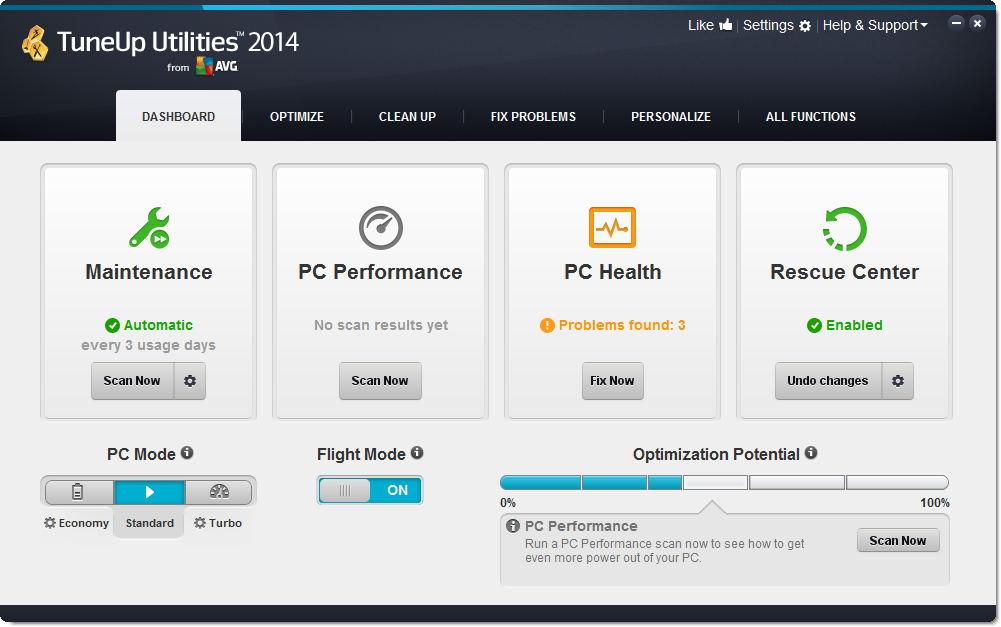 |
| TuneUp Utilities 2014 нүүр хэсэг |
Дараагийн хэсэг бол "PC Performance" буюу компьютерын хурд сайжруулах хэсэг ба хэрвээ нөүтбүүк ашиглаж байгаа бол үүнд мөн батарейн тохиргоо гарч ирэх бөгөөд батарей залгаатай салгаатай байдалд хэрхэн ашиглах тохиргоог хийж болно.
Үүний дараа "PC Health" хэсэг байх байна. Энэ хэсгээс аливаа үүссэн асуудлыг шийдэх заавар зааварчилгааг харах бөгөөд түүний дагуу асуудлыг шийдэх боломжтой.
"Rescue Center" бол мэдээллийн нөөцлөлийн хэсэг бөгөөд энэ хэсгээс мөн хийсэн өөрчлөлтөө буцаах боломжтой юм.
Мөн эдгээр хэсгүүдээс гадна та компьтерын ажиллах гурван горим тохируулж болох бөгөөд эдгээр нь "Economy","Standard","Turbo" юм. Тус бүр дээр нь ямар програмыг идэвхтэй идэвхгүй болгох батарейн хэрэглээ ямар байхыг тааруулах боломжтой ба та хэрэглээнээсээ шалтгаалаад горимуудыг тухай бүрт нь солих боломжтой юм.
Харин одоо би өөрийнхөө ашиглах дуртай хэсгүүдийг товч танилцуулъя.
Миний ашиглах дуртай хэсэг бол "All Functions" юм. Энд програмын бүх функцууд байх бөгөөд энэ нь нэг цонхон дээр харагддаг нь хэрэглэхэд их амар юм.
 |
| Бүх функцууд |
Доорх функцуудыг хамгийн их ашигласан.
Installed Program
Disable - Энэ хэсгээс ашиглахгүй байгаа програмаа идэвхгүй болгох боломжтой.
Disable startup programs - Компьютер асах үед аль програмууд ажиллаж аль програмууд идэвхгүй байхыг тохируулах бөгөөд энэ нь компьютерын асах хурданд маш их нөлөөлөх болно.
Uninstall - Windows-ын Control Panel дахь Programs and Features хэсэгтэй ерөнхийдөө адил бөгөөд эндээс та суулгасан програмуудаа устгах боломжтой.
Hard Disk
Defragment - Хатуу диск дээр мэдээллийг дараалсан байдлаар тохируулах бөгөөд нэг файл хатуу диск дээр үргэлжилсэн байдлаар хадгалагдахад унших хурд нь ч сайжирдаг.
Check for errors - Хатуу диск дээр асуудал байгаа эсэхийг шалгах
Securely delete data - Мэдээллээ аюулгүйгээр устгах
Restore deleted files - Устгасан мэдээллээ сэргээх
Find and remove duplicate files - Давхардсан файл олж устгах
Find and delete large amounts of data - Том хэмжээний файлуудыг олох
Usage Data
Clean up Windows and programs - Windows-ын зарим функц болон temporary файлуудыг цэвэрлэх
Clean up browser - Браузер дээрх мэдээллүүд цэвэрлэх
Remove broken shorcuts - Эвдэрсэн shortcut-уудыг илрүүлж устгах
Registry
Defragment - Registry-г эмх цэгцтэй болгох
Clean - Registry дэх асуудлуудыг арилгах
Саяхан миний нөүтүүкны хурд муудаж мөн заримдаа гацах асуудал гарсан. Ингээд энэ асуудлыг шийдэхийн тулд хамгийн эхэлж Anti-Virus програмаараа (AVG Free) нөүтүүкээ бүтэн уншуулсан (зарим ажлын програмуудыг вирус гэж гаргасныг үл тооцвол асуудалгүй байв).
Дараа нь Tune-up Utilities 2014-ын Registry-гийн "Clean" дараа нь "Defragment"-ыг ашигласан. Энгийн хэрэглэгч бүр registry гэж юу болохыг мэдэхгүй хэдий ч энэхүү програмд найдаж энэ хоёр функцыг ажлуулахад айлтгүй юм. Учир нь үүнийг ашиглаад миний нөүтбүүкэд асуудал гараагүй. Мөн шалгах явцаж маш олон асуудал үүссэнийг тогтоож (1500 гаруй) тэдгээрийг янзалсан.
 |
| Registry янзлах хэсэг |
 |
| Registry цэвэрлэсний дараах тайлан |
Ингээд registry хэсгийн дараа дараа hard disk хэсгийн "Check for Errors" дараа нь "Defragment"-ыг ажлуулж шалгасны дараа програм ямар зөвөлгөө өгсөн түүний дагуу сонголтыг хийсэн.
Үүний дараа installed programs хэсгийн "Uninstall" хэсгээс ойрдоо хэрэглээгүй програмуудыг устгаж дараа нь "Disable Startup Programs"-аас асахад ажиллах шаардлагагүй програмуудаа идэвхгүй болгосон.
 |
| Startup програм идэвхгүй болгох хэсэг |
Ингээд сүүлд нь "Remove broken shortcuts" функцээр эвдэрсэн shortcut-уудаа устгаад дараа нь "Find and delete large amounts of data"-аар хэрэггүй болсон том хэмжээний файлуудыг олж устгав.
 |
| Их хэмжээний файл олох хэсэг |
Энэ бүхнийг хийхэд бас нилээд цаг үрсэн ч форматлаж бүх зүйлээ эхнээс нь эхлэснээс амар илүү хурдан байсан юм. Дараа нь та 1-Click Maintenance-ыг ашиглаад явахад тухайн үе бүрт нь асуудлуудаа шийдээд явах боломжтой. Харин анхаарах зүйл бол браузерын history болон cookie-тэй холбоотой мэдээллүүд байсан учир нь 1-Click Maintenance-д эдгээрийг шалгадаг бөгөөд анзааралгүй бүгдийг янзал гэсэн команд өгөхөд history мэдээлэл устах магадлалтай юм.
 |
| Браузерын мэдээлэл цэвэрлэх хэсэг |
Гэхдээ энэхүү програмын бүх боломжийг миний бие ашиглаагүй гэдгийг санах хэрэгтэй. Миний хэрэглэсэн хэсэг нь дөнгөж гуравны нэг нь л юм.
Зургийг: "tune-up.com"-оос

0 comments:
Post a Comment